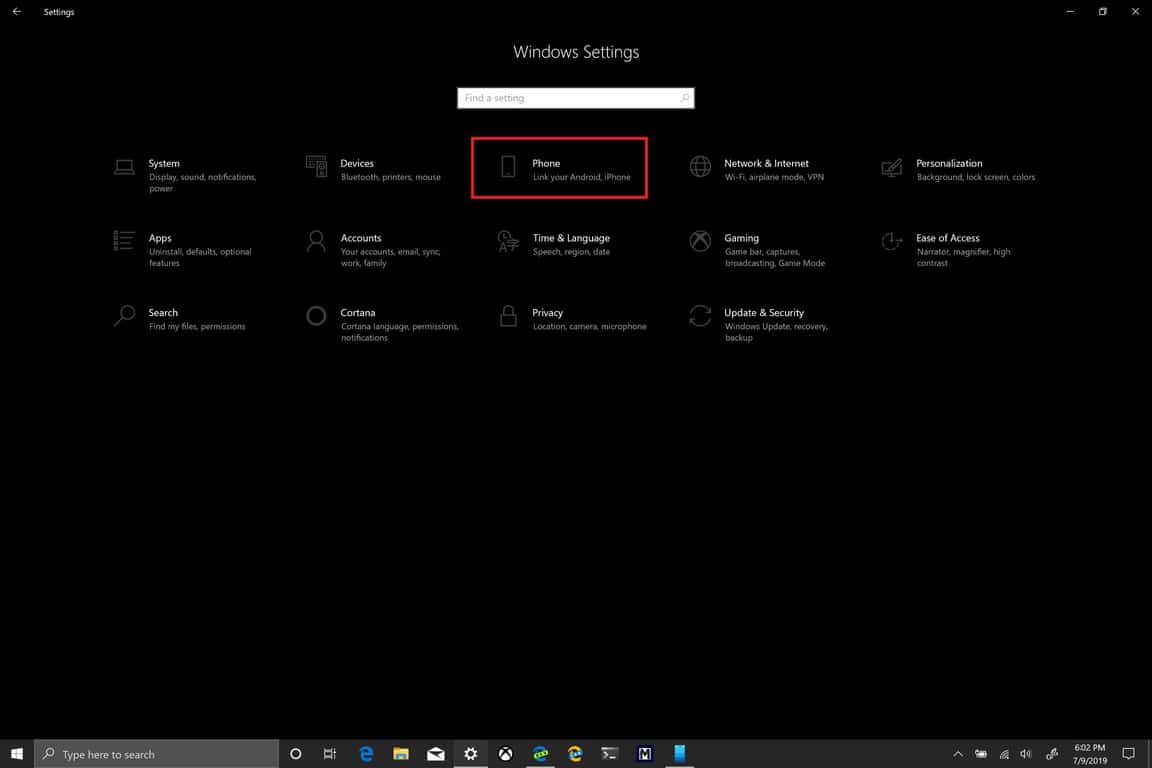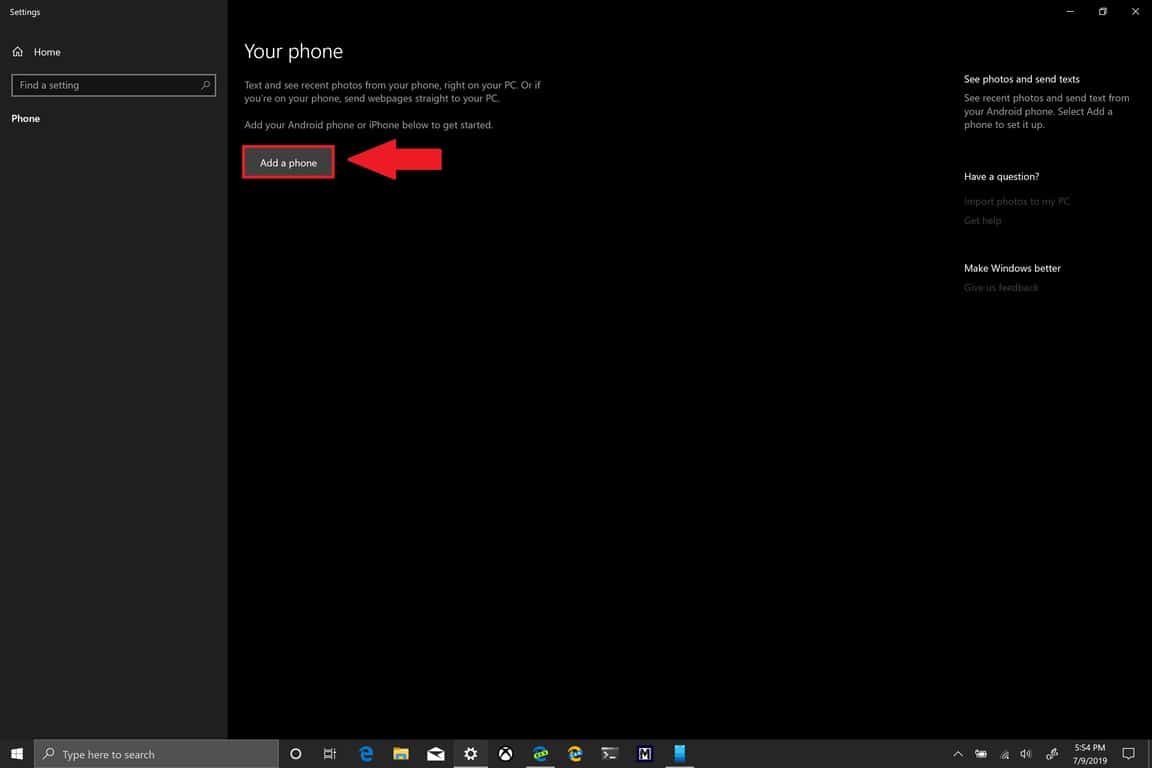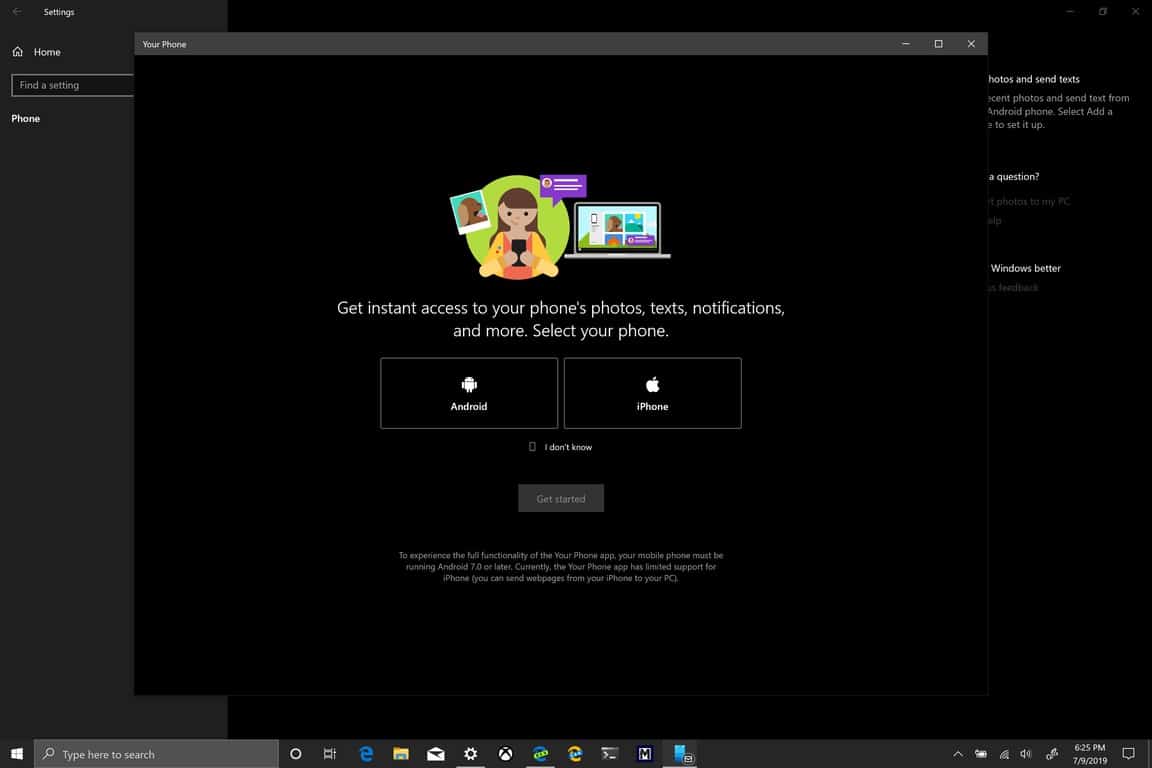כיצד להגדיר ולהשתמש בטלפון שלך ב- Windows 10
בצע את השלבים הבאים במחשב Windows 10 שלך כדי להגדיר ולהשתמש בטלפון שלך.
- בחר בלחצן התחל
- בחר הגדרות
- בחר טלפון
- בחר הוסף טלפון
משם, עקוב אחר ההוראות כדי לסיים את קישור הטלפון שלך למחשב Windows 10 שלך.
אפליקציית Your Phone ב-Windows 10, המשמשת עם אפליקציית Your Phone Companion ב-Android ו-iOS, היא הדרך היחידה לסנכרן תמונות והודעות טקסט מהסמארטפון שלך למחשב Windows 10. אתה יכול להשתמש באפליקציית Your Phone ב-Windows 10 Windows 10 כדי לקרוא ולהשיב להודעות טקסט וכן להציג תמונות בטלפון שלך, הכל מבלי לעזוב את מחשב Windows 10. אפליקציית Your Phone כבר מותקנת עם עדכון Windows 2019 אוקטובר XNUMX וחדשה יותר, כך שאין צורך להוריד כל דבר נוסף.
ראשית עליך לקשר את הטלפון שלך למחשב Windows 10. בצע את השלבים הבאים במחשב Windows 10 כדי לחבר את הטלפון שלך.
- לְאַתֵר כפתור התחל
- לְאַתֵר הגדרות (קיצור המקלדת הוא מקש Windows + i )
- לְאַתֵר הטלפון
- לְאַתֵר להוסיף טלפון
ברגע שאתה בוחר להוסיף טלפון , תקבל את פניך במסך קבלת פנים כדי להתחיל בהגדרת הטלפון שלך. תצטרך לספק מספר טלפון, כדי ש-Microsoft תוכל לשלוח לך הודעת טקסט עם קישור להורדת האפליקציה Your Phone Companion ולסיים את קישור הטלפון למחשב האישי שלך.
הקישור הכרחי כדי להוריד את האפליקציה Your Phone Companion בטלפון Android או iOS שלך. למרבה הצער, משתמשי iOS יכולים לשלוח דפי אינטרנט רק למחשבי Windows 10 באמצעות אפליקציה המשך במחשב ב-iOS. בהתחשב בחוסר ההתאמה האישית של אפל, זה לא אמור להפתיע. אם יש לך בעיות בשימוש בטלפון ה-Android שלך, ייתכן שתצטרך להפעיל התראות אפליקציה כדי שה-Phone Companion שלך יפעל כהלכה.